关于selenium自动化对窗口句柄的处理
首先什么是句柄?句柄就是你点击一个页面,跳转了一个新的窗口。你要操作的元素可能在原窗口上,也有可能在新窗口上。
看下图句柄1

句柄2
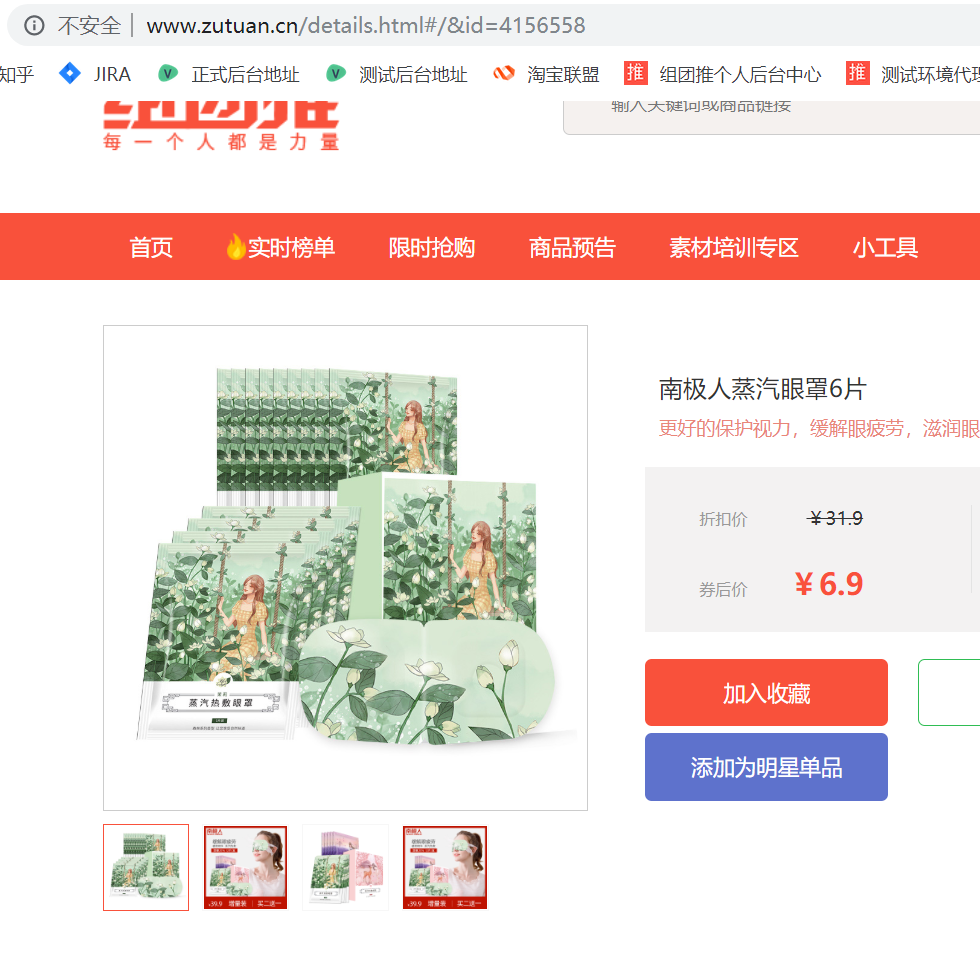
由这2张图可知,url不一样,证明他们是处于不同的界面,我要操作的元素是在句柄2上。
处理方式,先用print(self.driver.window_handles)打印出2个界面的句柄,一个打印跳转界面前的,一个打印跳转之后。打印出来如下图,是个列表

然后看你要操作的元素在哪个界面上,比如下标为0的句柄对应的是跳转之前的界面,下标为1的就代表跳转之后的句柄。
用 self.driver.switch_to.window(self.driver.window_handles[1])选择你要跳转的句柄,我这里要操作的界面是跳转之后所以选择的1。跳转之后就可以继续定位元素了。这里的self是类本身,如果不是用面向对象的方式写的可以不加这个。
窗口句柄的第二种解决方式,简单说下,可以用close关闭当前窗口,这里关闭,默认关的是跳转之前的,不是跳转之后的。这样句柄就只剩下一个了。然后在用switch_to选择下标为0的句柄。就可以就行操作了。只适用于要操作的元素是在跳转之后的界面。
上代码:
from selenium import webdriver
import time
import multiprocessing class Zutuan():
def __init__(self):
"""打开浏览器"""
self.driver = webdriver.Chrome() def open_zutuan(self, url):
"""传入组团url"""
self.driver.get(url)
self.driver.maximize_window()
self.driver.refresh()
#time.sleep(0.01)
self.driver.implicitly_wait(30) # todo implicitly隐式等待,等待元素可见 def option_element(self, user, password):
"""手写xpath定位元素"""
self.driver.find_element_by_xpath('//div[@class="login a"]/i').click()
time.sleep(0.01)
self.driver.find_element_by_xpath('//div[@class="a-title"]').click()
self.driver.find_element_by_xpath('//input[@type="text" or @class="userName"]').send_keys(user)
self.driver.find_element_by_xpath('//input[@type="password"]').send_keys(password)
self.driver.find_element_by_xpath('//div[@class="button"]').click()
time.sleep(0.1) def select_commodity(self, content):
"""搜索组团商品"""
# TODO self.content实例属性传给下面的方法使用,如果想把值给下面的方法用,添加实例属性解决
self.content = content
self.driver.find_element_by_xpath('//input[@type="text"]').send_keys(content)
self.driver.find_element_by_xpath('//div[@class="search"]').click()
return content def result(self):
"""判断搜索商品成功后的提示信息,断言页面是否成功"""
if self.content in self.driver.page_source:
#print(self.content)
print('商品搜索成功,测试通过')
else:
print('商品搜索错误,测试失败') def closed(self):
"""关闭浏览器"""
time.sleep(1)
self.driver.quit() def run1():
# TODO 根据操作顺序,调用方法执行
zt = Zutuan()
zt.open_zutuan('http://www.zutuan.cn/index.html#/')
zt.option_element('1489@qq.com', 'mg123456')
zt.select_commodity('木瓜')
zt.result()
zt.closed() class View_details(Zutuan):
"""把商品添加为明星单品,"""
def check_commodity(self, number):
"""进入商品详情页,点击添加明星单品"""
self.driver.find_element_by_xpath('//a[@target="_blank"]/img').click()
self.driver.switch_to.window(self.driver.window_handles[1])
self.driver.find_element_by_xpath('//div[@class="child start"]').click()
self.driver.find_element_by_xpath('//div[@class="el-dialog__body"]//input[@type="text"]').send_keys(number)
self.driver.find_element_by_xpath('//button[@type="button" and @class="el-button el-button--danger"]').click()
time.sleep(0.1) def result(self):
"""重写父类方法,判断商品添加成功后的提示信息,断言页面是否成功"""
if '添加成功' in self.driver.page_source:
print('商品添加成功,测试通过')
else:
print('商品添加失败,测试失败')
# 调用父类方法关闭
super().closed() def run2():
vd = View_details()
vd.open_zutuan('http://www.zutuan.cn/index.html#/')
vd.option_element('14861@qq.com', 'mg123456')
vd.select_commodity('裤子')
vd.check_commodity(9168)
vd.result() def main():
p1 = multiprocessing.Process(target=run1)
p2 = multiprocessing.Process(target=run2) p1.start()
p2.start() if __name__ == '__main__':
main()
关于selenium自动化对窗口句柄的处理的更多相关文章
- python+selenium自动化软件测试(第2章):WebDriver API
2.1 操作元素基本方法 前言前面已经把环境搭建好了,从这篇开始,正式学习selenium的webdriver框架.我们平常说的 selenium自动化,其实它并不是类似于QTP之类的有GUI界面的可 ...
- Python+Selenium自动化总结
Python+Selenium自动化总结 1.环境搭建 1.1.安装selenium模块文件 pip install selenium 1.2.安装ChromeDriver驱动 [1]下载安装Chro ...
- selenium获取多窗口句柄并一一切换至原窗口句柄(三个窗口)
网上有很多是selenium基于python来获取两个窗口句柄与切换,本文实现用python+selenium获取多窗口句柄并一一切换至原窗口句柄(三个窗口),且在每个窗口下进行一个搜索或翻译,然后截 ...
- Python2.6.6执行selenium自动化
系统类型: [root@bogon home]# uname -aLinux bogon 2.6.32-431.el6.x86_64 #1 SMP Sun Nov 10 22:19:54 EST 20 ...
- Selenium自动化中DOM,XPATH,CSS定位Web页面对象的优劣性分析
加速IE浏览器自动化执行效率:Selenium自动化中DOM,XPATH,CSS定位Web页面对象的优劣性分析 1.技术背景 在Web应用中,用户通过键盘在输入框中输入值和鼠标点击按钮,链 ...
- Selenium2学习-036-WebUI自动化实战实例-034-JavaScript 在 Selenium 自动化中的应用实例之六(获取 JS 执行结果返回值)
Selenium 获取 JavaScript 返回值非常简单,只需要在 js 脚本中将需要返回的数据 return 就可以,然后通过方法返回 js 的执行结果,方法源码如下所示: /** * Get ...
- Selenium2学习-032-WebUI自动化实战实例-030-JavaScript 在 Selenium 自动化中的应用实例之五(高亮标示元素)
在自动化脚本编写过程中,操作元素之前,需要对元素进行高亮显示(通过修改元素的边框样式),同时进行截图,以记录操作的元素对象.在实际应用中较为少见,通常用于演示,或者发生错误时的屏幕截图捕捉,用于错误报 ...
- Selenium2学习-031-WebUI自动化实战实例-029-JavaScript 在 Selenium 自动化中的应用实例之四(获取元素位置和大小)
通过 JS 或 JQuery 获取到元素后,通过 offsetLeft.offsetTop.offsetWidth.offsetHeight 即可获得元素的位置和大小,非常的简单,直接上源码了,敬请参 ...
- Selenium2学习-027-WebUI自动化实战实例-025-JavaScript 在 Selenium 自动化中的应用实例之三(页面滚屏,模拟鼠标拖动滚动条)
日常的 Web UI 自动化测试过程中,get 或 navigate 到指定的页面后,若想截图的元素或者指定区域范围不在浏览器的显示区域内,则通过截屏则无法获取相应的信息,反而浪费了无畏的图片服务器资 ...
随机推荐
- 关于vue项目font字体图标库导入未显示的问题
运行项目时,弹出以下信息:
- linux 反弹shell
Linux下反弹shell笔记 0x00 NC命令详解 在介绍如何反弹shell之前,先了解相关知识要点. nc全称为netcat,所做的就是在两台电脑之间建立链接,并返回两个数据流 可运行在TCP或 ...
- Excel催化剂开源第43波-Excel选择对象Selection在.Net开发中的使用
Excel的二次开发有一极大的优势所在,可以结合用户的交互进行程序的运行,大量用户的交互,都是从选择对象开始,用户选择了单元格区域.图形.图表等对象,之后再进行程序代码的加工处理,生成用户所需的最终结 ...
- 个人永久性免费-Excel催化剂功能第73波-数据转换:单行多项目转多行单项目
数据分析的前半部分数据处理.转换等工作是一个又脏又累的活,默默地干着,却又不出彩让人看到过程的艰辛和成果.如何让这个过程可以更加轻松一点,是Excel催化剂为大家所想的,今天带来一大刚需的数据转换功能 ...
- springboot+mongodb 按日期分组分页查询
List<Integer> types = new ArrayList<>(); types.add("条件1"); types.add("条件2 ...
- Java-面向对象oop
在提到面向对象的时候,大多数的书上面介绍的是简短的 类是对象的集合,对象是类的实例化.这样笼统的说法的确可以概括面向对象的思想,但却不能让一个刚入门的人理解到面向对象. 在这里先介绍一下类,当你在Ja ...
- 了解一下zookeeper,搭建单机版和集群版的环境玩玩,需要手稿的,留下邮箱
第一章:Zookeeper介绍 Zookeeper,动物管理员,是用来管理hadoop(大象).Hive(蜜蜂).Pig(小猪)的管理员. Apache Hbase和Apache Solr的分布式集群 ...
- [leetcode] 542. 01 Matrix (Medium)
给予一个矩阵,矩阵有1有0,计算每一个1到0需要走几步,只能走上下左右. 解法一: 利用dp,从左上角遍历一遍,再从右下角遍历一遍,dp存储当前位置到0的最短距离. 十分粗心的搞错了col和row,改 ...
- MyEclipse2014破解版
百度云:链接:http://pan.baidu.com/s/1c3jKMa 密码:yss0 等版本)后,不要打开软件. 二.解压破解文件压缩包,得到一下文件列表: 三.双击run.bat,即可运行cr ...
- linux初学者-磁盘配额篇
linux初学者-磁盘配额篇 在使用磁盘时,只要有权限,不管什么用户都可以在其中写入数据,但是如果是多人在一个磁盘中写入数据,就会出现争议,如果一个用户将磁盘空间用完,那么其他人无法再使用.如下图所示 ...
